Làm thế nào để tìm chuỗi văn bản dài nhất hoặc ngắn nhất trong một cột?
Trong một trang tính, nếu bạn muốn biết ô nào chứa các ký tự dài nhất hoặc ngắn nhất và sau đó trích xuất nó từ một cột, bạn có thể làm như thế nào? Thông thường, bạn có thể đếm từng chuỗi văn bản trong danh sách và so sánh chúng để lấy kết quả. Nhưng ở đây, tôi có thể nói về một công thức dễ dàng để giúp bạn tìm văn bản dài nhất hoặc ngắn nhất khi bạn cần.
Tìm chuỗi văn bản dài nhất hoặc ngắn nhất từ một cột bằng công thức Mảng
 Tìm chuỗi văn bản dài nhất hoặc ngắn nhất từ một cột bằng công thức Mảng
Tìm chuỗi văn bản dài nhất hoặc ngắn nhất từ một cột bằng công thức Mảng
Để truy xuất chuỗi văn bản dài nhất từ danh sách dữ liệu, công thức Mảng sau có thể giúp bạn.
1. Bên cạnh danh sách dữ liệu của bạn, trong một ô trống, vui lòng nhập công thức sau:
=INDEX(A2:A11,MATCH(MAX(LEN(A2:A11)),LEN(A2:A11),0)), xem ảnh chụp màn hình:
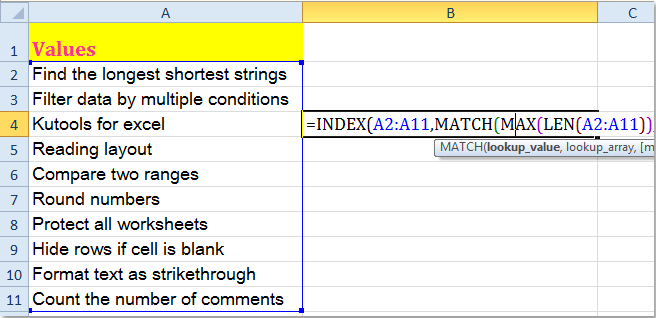
Mẹo: Trong công thức trên, A2: A11 cho biết phạm vi dữ liệu mà bạn muốn sử dụng, bạn có thể thay đổi nó theo nhu cầu của mình.
2. Sau đó nhấn Shift + Ctrl + Nhập các phím với nhau và chuỗi văn bản dài nhất đã được trích xuất. Xem ảnh chụp màn hình:
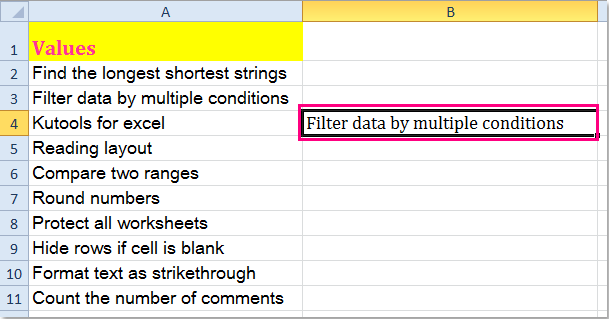
Chú thích: Nếu bạn cần lấy chuỗi văn bản ngắn nhất, vui lòng áp dụng công thức Mảng này:
=INDEX(A2:A11,MATCH(MIN(LEN(A2:A11)),LEN(A2:A11),0)), và nhớ nhấn Shift + Ctrl + Nhập chìa khóa cùng một lúc.
 |
 |
 |
Các bài liên quan:
Làm cách nào để tìm hàng hoặc cột được sử dụng cuối cùng trong Excel?
Làm cách nào để tìm ngày đầu tiên / ngày cuối cùng hoặc ngày làm việc của một tháng trong Excel?
Công cụ năng suất văn phòng tốt nhất
Nâng cao kỹ năng Excel của bạn với Kutools for Excel và trải nghiệm hiệu quả hơn bao giờ hết. Kutools for Excel cung cấp hơn 300 tính năng nâng cao để tăng năng suất và tiết kiệm thời gian. Bấm vào đây để có được tính năng bạn cần nhất...

Tab Office mang lại giao diện Tab cho Office và giúp công việc của bạn trở nên dễ dàng hơn nhiều
- Cho phép chỉnh sửa và đọc theo thẻ trong Word, Excel, PowerPoint, Publisher, Access, Visio và Project.
- Mở và tạo nhiều tài liệu trong các tab mới của cùng một cửa sổ, thay vì trong các cửa sổ mới.
- Tăng 50% năng suất của bạn và giảm hàng trăm cú nhấp chuột cho bạn mỗi ngày!

